
CG 數位學習網 > Unreal 教學 > Unreal 設置角色
Unreal 設置角色官方教學 [ 連結 ]
遊戲中各式各樣的模型、貼圖、音樂等資源,通常需要透過相關的軟體製作,或是透過網站下載,然後匯入 Unreal 專案使用。
首先以 3ds Max 或 Maya 製作模型說明匯入的步驟,執行 [ File > Export ] 匯出 FBX 檔案,確認勾選 Embed Media 嵌入貼圖。
回到 Unreal 的 Content Browser 內容瀏覽器,可按滑鼠右鍵執行 New Folder 建立新資料夾,將 FBX 檔案拖曳到此資料夾。
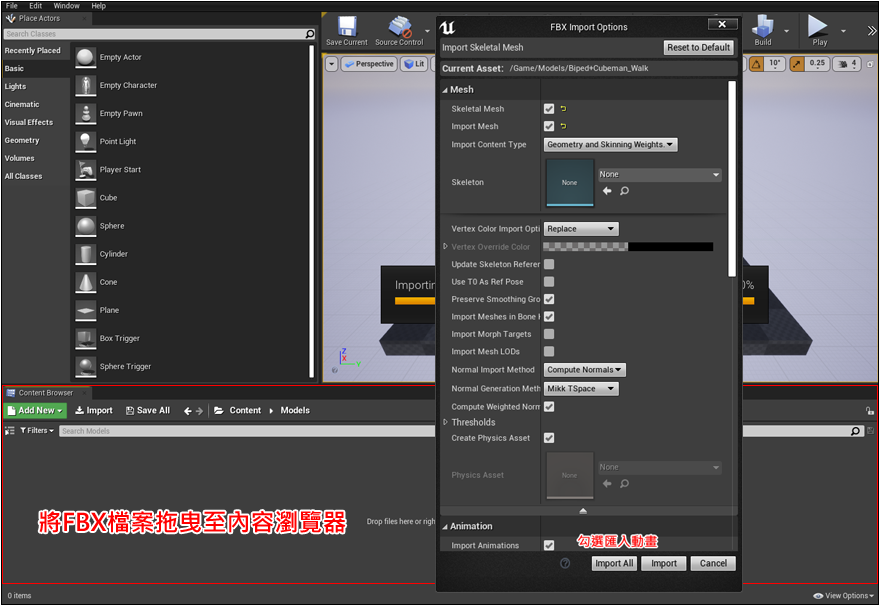
從內容瀏覽器拖曳到場景的適當位置。
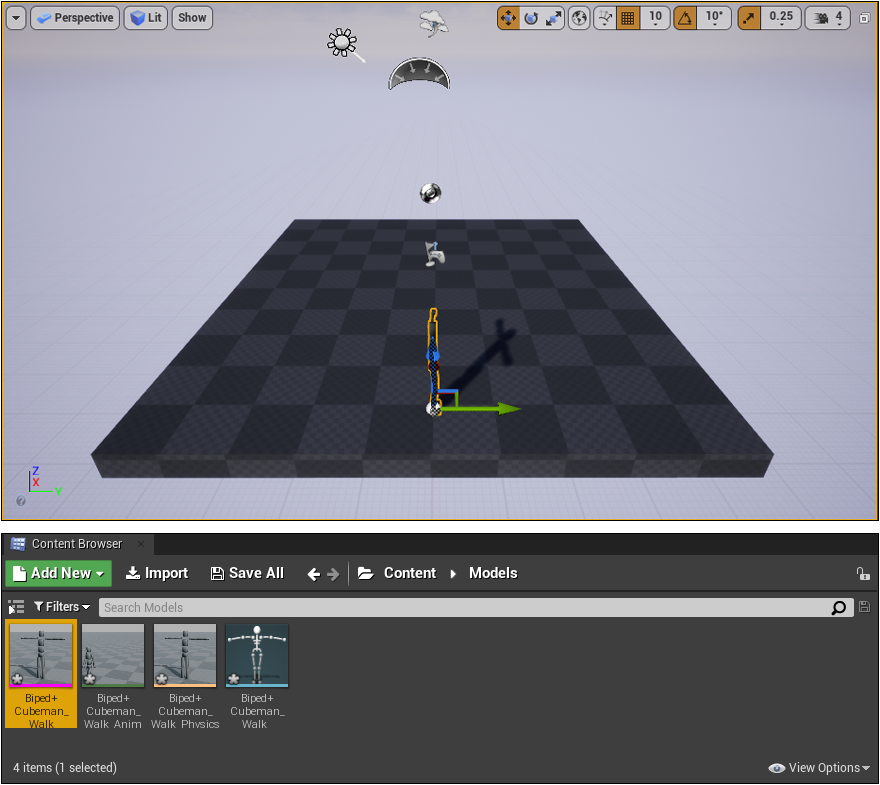
滑鼠雙擊 Content Browser 的圖示,即可開啟編輯視窗。
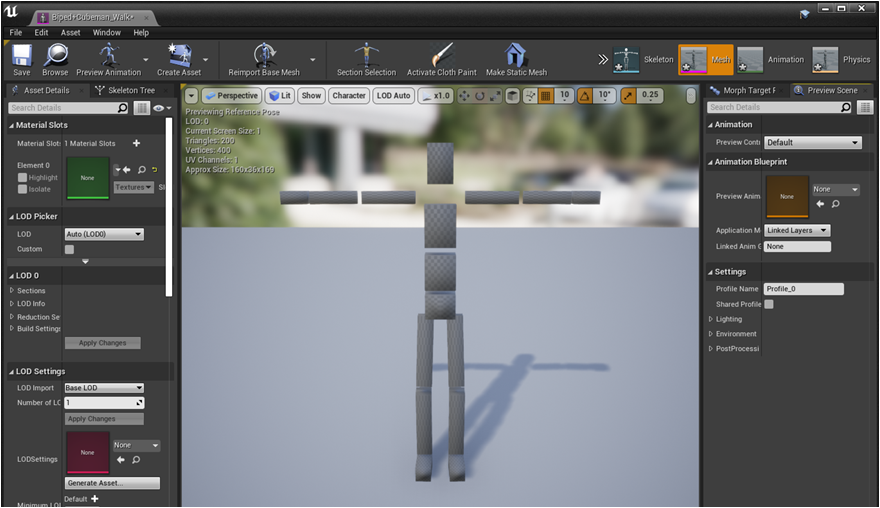
若匯入的 FBX 檔案包含動畫,執行 Create Asset > Anim Blueprint 建立動畫藍圖。
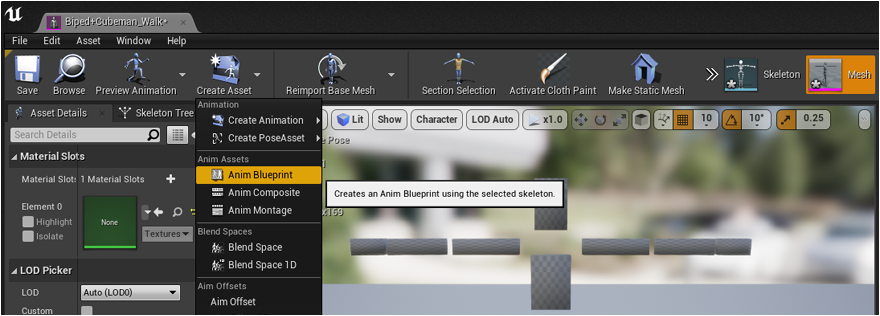
預設的 Output Pose 節點。
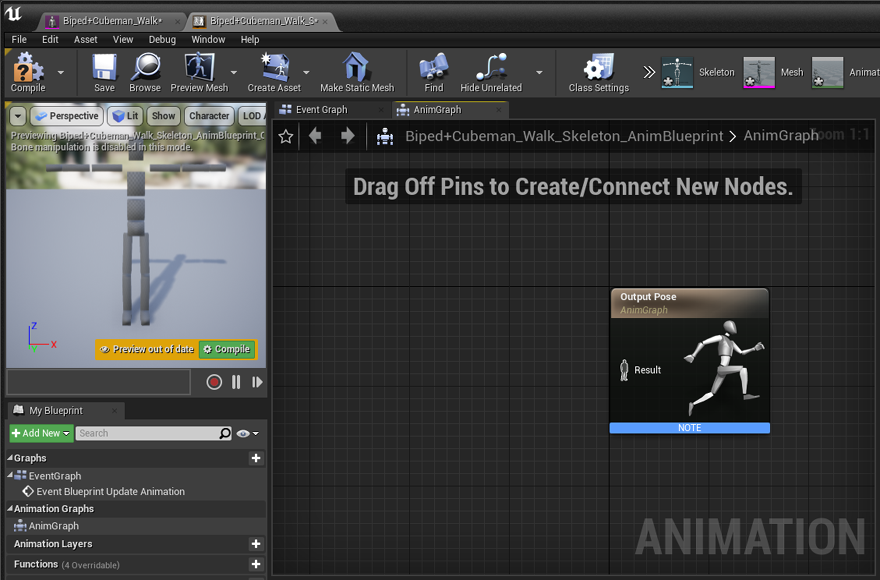
AnimGraph 空白處按滑鼠右鍵選擇 State Machines > Add New State Machine 建立新的狀態機。
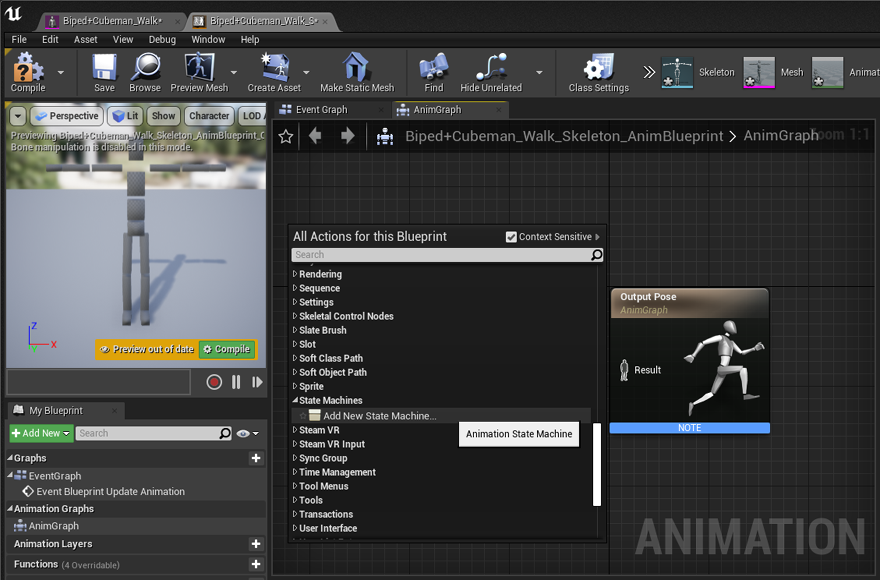
使用滑拖曳操作,建立狀態機與 Output Pose 節點的連結。
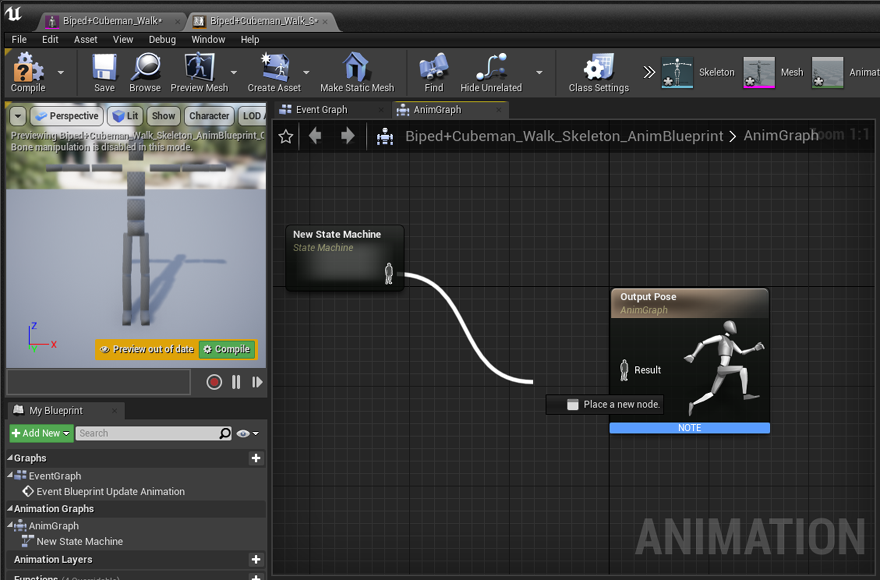
雙擊節點可以重新命名,不同的動作設定適當名稱,以便於管理。
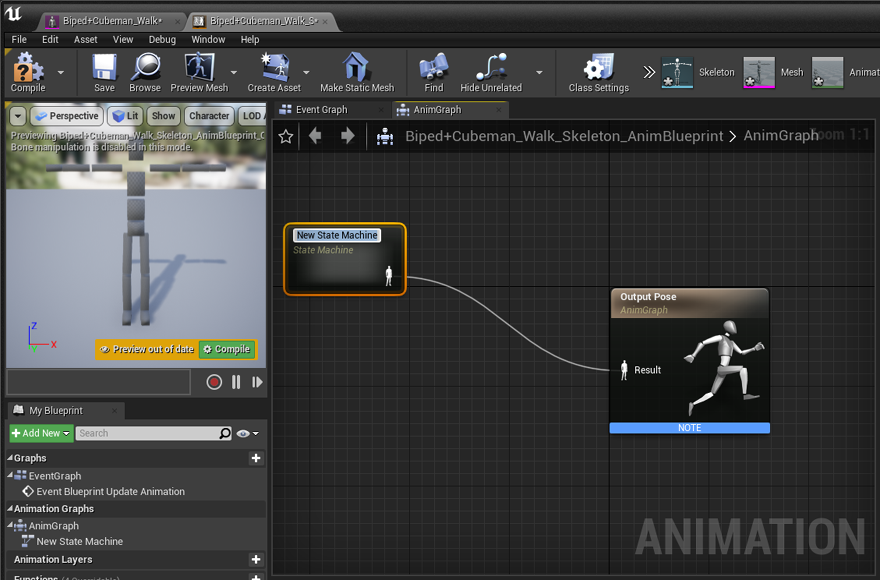
雙擊節點進入編輯。
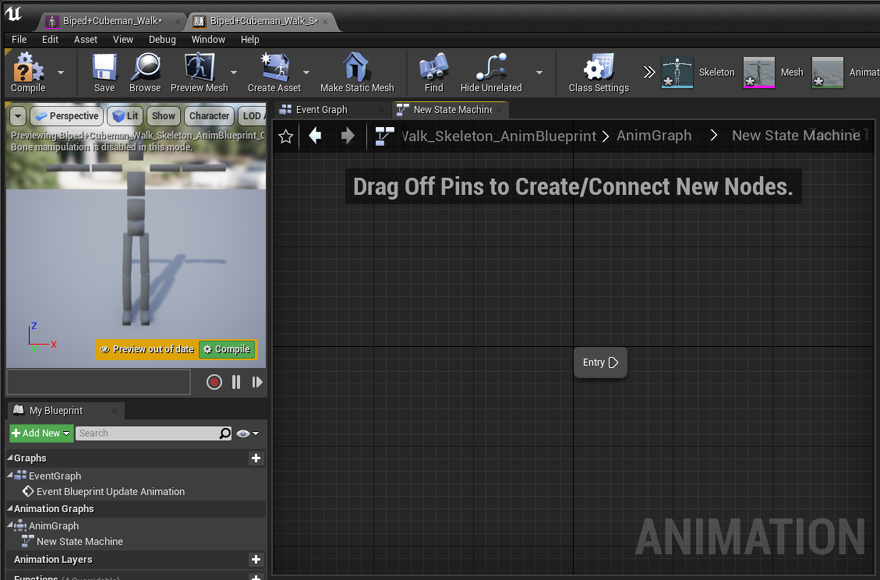
加入動作。
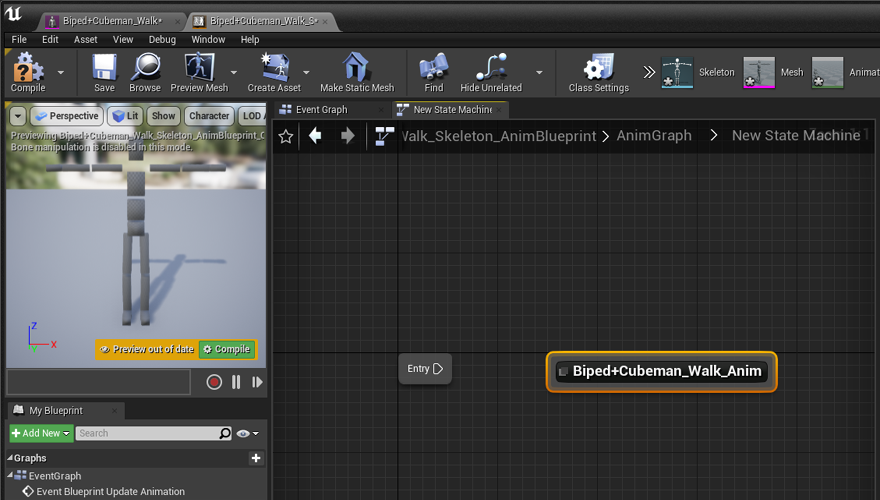
雙擊修改名稱。
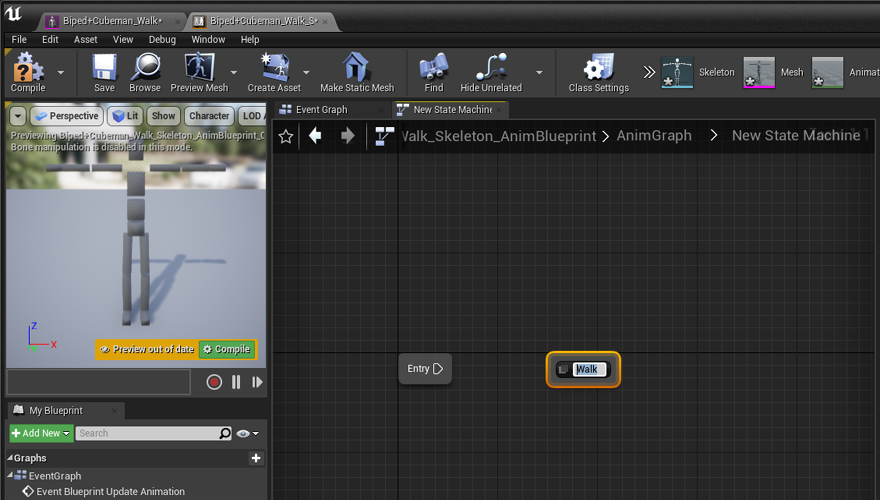
建立從 Entry 到動作節點之間的連線。
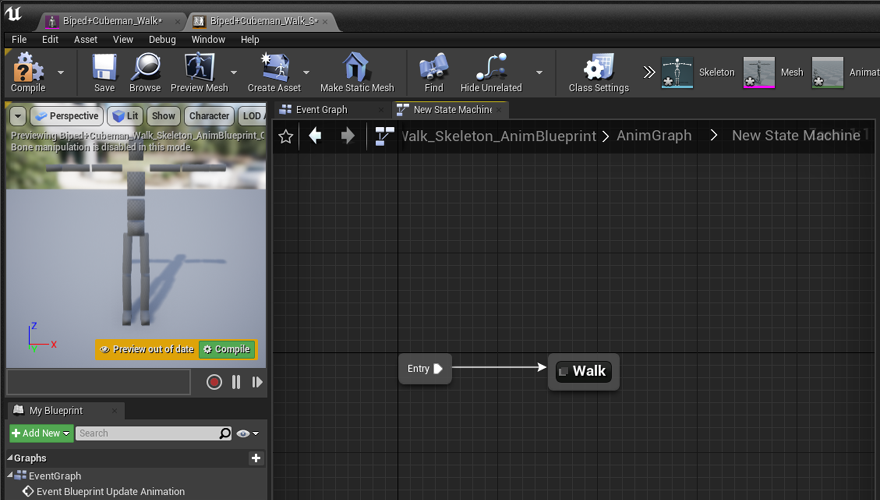
完成以上步驟之後,按下 Compile 按鈕開始編譯。

最後按下 Save 儲存這個資源。
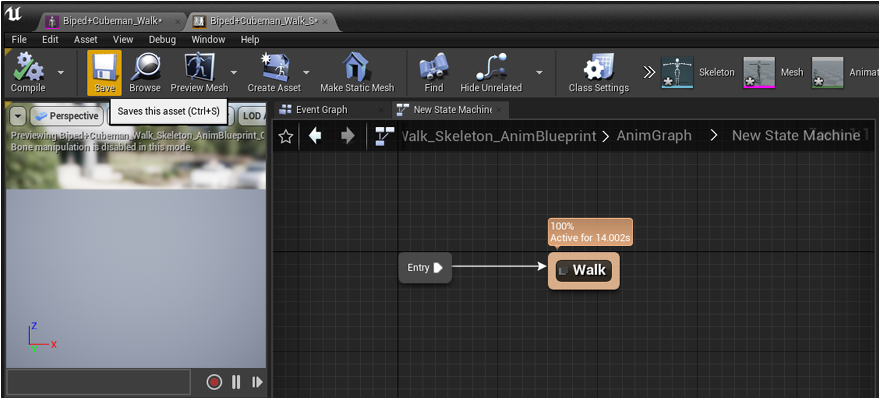
完成以上步驟 Content Browser 將會出現新增的動畫藍圖。
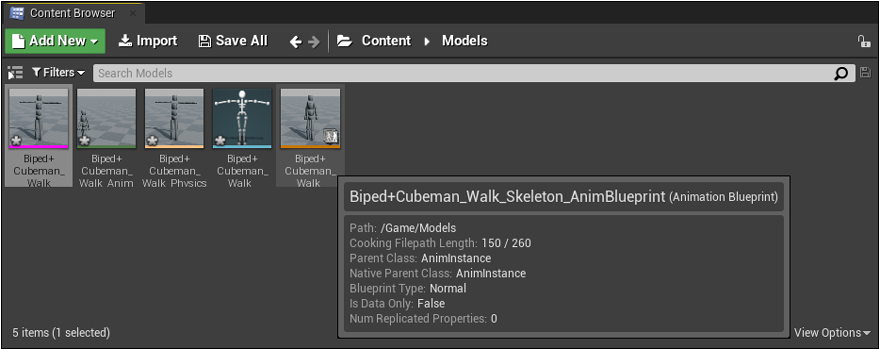
設定 Anim Class = XXX Anim Blueprint 後按下 Play 測試遊戲角色。

補充說明:匯入的物件數量較多時,可勾選 Combine Meshes 合併網格,如果發生錯誤可嘗試回到 3D 軟體檢查模型。